
Агуулгын хүснэгт:
- Зохиолч John Day [email protected].
- Public 2024-01-30 11:01.
- Хамгийн сүүлд өөрчлөгдсөн 2025-01-23 15:00.

Arduino -ийн тусламжтайгаар хийж болох олон интерактив бүтээлүүд байдаг бөгөөд хамгийн түгээмэл бөгөөд хамгийн түгээмэл хэрэглэгддэг нь дууны болон гэрлийн дэлгэц юм.
Дуу гаргаж чадах хамгийн түгээмэл бүрэлдэхүүн хэсгүүд бол дуугаралт ба эвэр юм. Энэ хоёрыг харьцуулаарай, дуугаралт нь илүү энгийн бөгөөд ашиглахад хялбар тул бид үүнийг энэ туршилтанд ашигласан.
Алхам 1: Шаардлагатай бүрэлдэхүүн хэсгүүд
Дараахь бүрэлдэхүүн хэсгүүдийг бэлтгэх шаардлагатай байна.
Arduino UNO хянагч*1
Дуу чимээ*1
Талхны самбар*1
Талхны талхны холбогч*1
Алхам 2: Цахилгаан хэлхээг холбоно уу
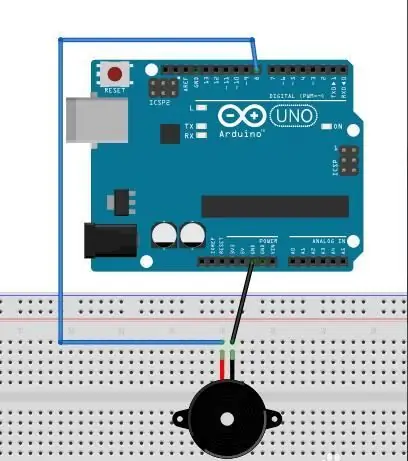
Зураг дээрх хэлхээний дагуу туршилтын тоног төхөөрөмжийг холбоно уу.
Алхам 3: Хөтөлбөр
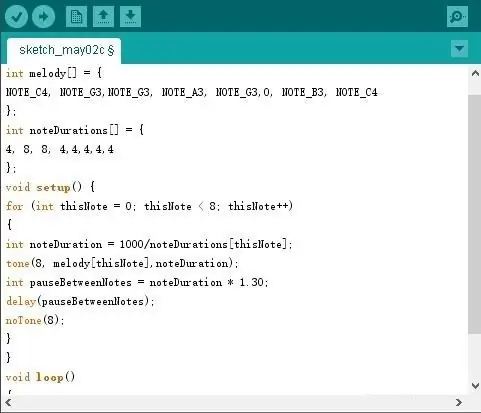
Дараах кодыг Arduino IDE -д үзүүлсэн шиг хуулна уу.
#"давирхай.h" оруулах
int аялгуу = {
NOTE_C4, NOTE_G3, NOTE_G3, NOTE_A3, NOTE_G3, 0, NOTE_B3, NOTE_C4
};
int noteDurations = {
4, 8, 8, 4, 4, 4, 4, 4
};
хүчингүй тохиргоо () {
for (int thisNote = 0; thisNote <8; thisNote ++)
{
int noteDuration = 1000/noteDurations [thisNote];
ая (8, аялгуу [thisNote], noteDuration);
int pauseBetweenNotes = noteDuration * 1.30;
саатал (pauseBetweenNotes);
noTone (8);
}
}
хоосон давталт ()
{
}
Алхам 4: Байршуулах
USB кабелийг ашиглан Arduino UNO хянагч болон компьютерийг холбож, зөв самбарын төрлийг (Arduino UNO ба) сонгоод порт руу оруулаад байршуулах дээр дарна уу.
Алхам 5: Кодын тойм
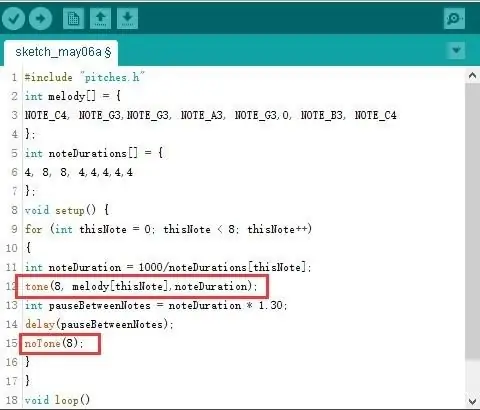
tone (): Энэ функц нь зүү дээр тодорхой давтамжтай (үүргийн 50% -ийн мөчлөг) дөрвөлжин долгион үүсгэх явдал юм. Үргэлжлэх хугацааг тохируулж болно, эс тэгвээс noTone () функцийг дуудах хүртэл долгионы хэлбэрийг бий болгоно. Энэ зүүг пьезоэлектрик дуугаралт эсвэл бусад чанга яригчтай холбож дуу тоглуулж болно.
дүрэм:
ая (зүү, давтамж)
ая (зүү, давтамж, үргэлжлэх хугацаа)
параметр:
зүү: дууны давтамж үүсгэх зүү: дууны давтамж, Гц, гарын үсэггүй int үргэлжлэх хугацаа: дууны үргэлжлэх хугацаа, миллисекундээр (заавал биш), тэмдэггүй урт бичнэ үү.
Алхам 6: Тоног төхөөрөмжийн тойм: Buzzer

Дуу чимээ нь хүчдэлийн материалд тэжээл өгөх замаар дуу чимээ гаргадаг. Пьезоэлектрик материалыг янз бүрийн хүчдэл, давтамжаар механик хэлбэрт оруулж, өөр өөр давтамжийн дуу гаргадаг.
Идэвхтэй дуугаралт нь дотоод чичиргээний эх үүсвэртэй тул тогтмол гүйдлийн хүчээр хангагдсан л бол дуугарах боломжтой. Холбогдох идэвхгүй дуугаралт нь чичиргээний нэгдсэн эх үүсвэргүй, Тиймээс энэ нь аудио гаралтын хэлхээнд сонсогдох ёстой. Идэвхтэй дуугаруулагчийг идэвхгүй дуугаралтаас хоёр аргаар ялгаж салгаж болно.
(1) Гадаад төрхөөр нь дүгнэх
* Идэвхгүй дуугарагчийн хэлхээний самбар ихэвчлэн нүцгэн байдаг.
* Идэвхтэй дуугарагчийн хэлхээний самбарыг ихэвчлэн винилээр бүрсэн байдаг.
(2) Мультиметр ашиглан дуугаралтын эсэргүүцлийг хэмжиж, шүүнэ үү
* Идэвхгүй дуугаралтын эсэргүүцэл нь ихэвчлэн 8 ом эсвэл 16 ом юм.
* Идэвхтэй дуугарагчийн эсэргүүцэл нь хамаагүй том юм.
Холбоотой бичлэг: Buzzer ашиглан конденсаторыг турших
Алхам 7: Туршилтын эффект

Зураг дээр үзүүлсэн шиг дуут дохиог өөр утасгүйгээр холбоно уу. Хөтөлбөрийг Arduino UNO контроллерт байршуулсны дараа дохио нь тоглоомын төгсгөлтэй төстэй дуу гаргаж, дахин тохируулах товчлуурыг дарах хүртэл зогсох болно.
Зөвлөмж болгож буй:
Ws2812 неопикселийн LED зурвасыг Bluetooth ашиглан Arduino Uno ашиглан удирдах: 4 алхам

Ws2812 неопикселийн LED зурвасыг Bluetooth ашиглан Arduino Uno ашиглан хянана уу: Сайн байна уу залуусаа, энэ зааварчилгаанд бид nedu -пикселийг arduino ашиглан хэрхэн удирдах талаар сурах болно. Үндсэндээ arduino нь Bluetooth -ээр hc05 Bluetooth модулийг ашиглан ухаалаг гар утсанд холбогдож, ухаалаг гар утас нь неопикселийн LED зурвасын өнгийг өөрчлөх тушаал илгээдэг
PS2 хянагч ашиглан Zio ашиглан робот гарыг удирдах: 4 алхам

PS2 Controller ашиглан Zio ашиглан робот гарыг удирдах: Энэхүү блог нь Zio Robotics цувралын нэг хэсэг юм. Танилцуулга Энэ бол ‘Зобигоор робот гараа удирдах’ бичлэгийн эцсийн хэсэг юм. Энэхүү гарын авлагад бид робот гарныхаа өөр хэсгийг нэмж оруулах болно. Өмнөх зааварчилгаанд
NodeMCU ашиглан дуут команд ашиглан төхөөрөмжийг удирдах: 7 алхам (зурагтай)

NodeMCU ашиглан дуут команд ашиглан төхөөрөмжүүдийг хянах: Би бүгдэд нь сайн уу гэж хэлмээр байна, би анх удаа зааварчилгаа өгөх төсөл бичиж байна. Англи хэл бол миний төрөлх хэл биш тул аль болох товч бөгөөд ойлгомжтой болгохыг хичээх болно. Төхөөрөмжүүдийг дуут тушаалаар удирдах нь тийм ч сонин зүйл биш юм
Usb ашиглан Blynk ашиглан Arduino -г удирдах: 3 алхам

Usb ашиглан Blynk ашиглан Arduino -г удирдах: Энэ бол миний хоёр дахь зааварчилгаа юм. Энэхүү зааварчилгаанд би Blynk ашиглан LED -ийг хэрхэн хянах талаар үзүүлэх болно. Blynk бол бидэнд хяналтын самбар болон холболтыг өгдөг програм юм. Та үүнийг google play store -оос татаж авах боломжтой (Андройдод зориулсан). & апп с
Blynk програм ашиглан USB ашиглан ухаалаг гар утсыг ашиглан Arduino -г удирдах: 7 алхам (зурагтай)

Blynk програм ашиглан USB ашиглан ухаалаг гар утсыг ашиглан Arduino -ийг удирдах Arduino эсвэл c-ээ алсаас удирдах хамгийн энгийн шийдэл
